笔记本电脑和平板电脑作为我们日常生活和工作中不可或缺的设备,它们的性能和功能往往随着软件更新和技术进步而得到提升。有时候,用户可能需要将笔记本电脑刷机...
2025-04-30 11 笔记本电脑
近年来,随着科技的不断进步,笔记本电脑的手写功能逐渐成为一种流行趋势。越来越多的笔记本电脑开始支持触控屏和手写笔功能,为用户提供更加便捷的操作体验。无论是进行创意绘画,还是执行精确笔记都会更加方便。然而,在设置和使用这一功能时,用户需要了解一些技巧和注意事项。本篇文章将全面介绍如何在笔记本电脑上设置手写功能,并在设置过程中需要注意的事项。
了解您的硬件条件
在开始之前,确保您的笔记本电脑具备手写功能。较新一代的笔记本电脑,特别是具有触控屏幕和支持数字手写笔的设备,通常会预装相应的手写软件或驱动。如果您不确定自己的设备是否支持,可以查阅设备的用户手册或制造商的官方网站。
检查和安装驱动程序
1.Windows设备:
点击“开始”菜单,选择“设置”。
进入“设备”选项卡,选择“笔和WindowsInk”。
这里可以查看当前的笔支持情况,如果需要,系统会提示您安装手写笔驱动。
2.Mac设备:
如果是配备触控板的Mac设备,使用Mac自带的手势进行操作即可。
对于支持ApplePencil的iPad(运行iPadOS),请前往“设置”>“触控笔与触控板”,确保触控笔的开/关选项是打开状态。
启用手写功能
1.Windows设备:
在“设置”中找到“设备”内的“笔和WindowsInk”。
在这里,您可以配置和优化手写笔的各种设置,如笔的精度、笔压感应和双击操作等。
2.Mac设备:
在“系统偏好设置”中,选择“触控板”或“触控笔与触控板”,然后启用“更进一步的手势”。
在“辅助功能”中,可以启用“指针控制”,进而在其中启用“替代控制”来使用触控板手写。
精细设置与优化
依据个人偏好调整笔迹的粗细、颜色以及是否启用笔压感应等功能,以获得最佳的书写体验。大多数笔记本电脑手写功能都具有高级设置选项,允许用户根据个人习惯进行个性化调整。

1.驱动程序更新
软件驱动程序是确保手写功能顺畅运行的重要因素,定期检查并更新驱动程序以获得最佳性能。
2.保持屏幕清洁
屏幕上的灰尘和污渍会影响手写笔的感应准确度。使用柔软的清洁布定期清洁屏幕和触控笔。
3.笔迹校准
如果发现手写笔迹与屏幕上的笔迹不匹配,可能需要进行笔迹校准。具体校准方法会因设备而异。
4.考虑使用专业软件
如果目的是绘画或需要更高级的手写识别功能,考虑安装第三方的专业手写和绘图软件,如AdobePhotoshop、CorelPainter等。
5.蓝牙支持
确保您的手写笔是通过蓝牙连接的,那么在使用前需要配对,并开启设备的蓝牙功能。
6.电池和充电
手写笔常需要电池或充电,注意手写笔的电量,并定期充电或更换电池。

7.硬件兼容性
如果您的笔记本电脑没有触控屏幕和/或不支持手写笔,可能需要额外购买兼容的硬件。
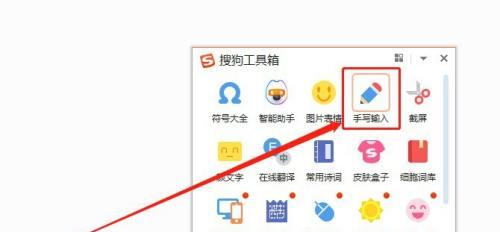
综合以上信息,笔记本电脑上的手写功能是一项强大的工具,能将传统的笔记和绘画带入数字化世界。设置手写功能相对简单,而了解使用过程中的注意事项则能显著提升使用体验。只要按照上述步骤操作,您就能顺利开启和享受自己笔记本电脑的手写功能。
标签: 笔记本电脑
版权声明:本文内容由互联网用户自发贡献,该文观点仅代表作者本人。本站仅提供信息存储空间服务,不拥有所有权,不承担相关法律责任。如发现本站有涉嫌抄袭侵权/违法违规的内容, 请发送邮件至 3561739510@qq.com 举报,一经查实,本站将立刻删除。
相关文章

笔记本电脑和平板电脑作为我们日常生活和工作中不可或缺的设备,它们的性能和功能往往随着软件更新和技术进步而得到提升。有时候,用户可能需要将笔记本电脑刷机...
2025-04-30 11 笔记本电脑

随着移动办公和学习需求的不断增长,一款性能强悍、便携性强的笔记本电脑成为了不少用户的首选。华为作为电子行业的佼佼者,在笔记本市场上也推出了其高端系列—...
2025-04-25 14 笔记本电脑

随着直播行业的兴起,越来越多的用户希望借助便携的平板或笔记本电脑进行直播。然而,不少初学者对设备的连接和配置方法感到困惑。本篇文章将详细指导如何将平板...
2025-04-21 20 笔记本电脑

随着笔记本电脑市场的不断演进,华为推出了多款设计先进、功能强大的笔记本电脑,其中无框设计成为不少用户追捧的亮点。无框设计让屏幕看起来更加开阔,视觉体验...
2025-04-18 15 笔记本电脑

随着数字内容消费的日益增长,对家用笔记本电脑的性能要求也水涨船高。越来越多的用户开始关心笔记本电脑中的独立显卡(以下简称“独显”)。本文旨在解答如何在...
2025-04-16 18 笔记本电脑

随着科技的飞速发展,笔记本电脑已经成为人们日常生活中不可或缺的电子设备。我们都知道,硬盘是笔记本电脑存储数据的重要硬件部分,但可能很少有人了解过去笔记...
2025-04-16 19 笔记本电脑